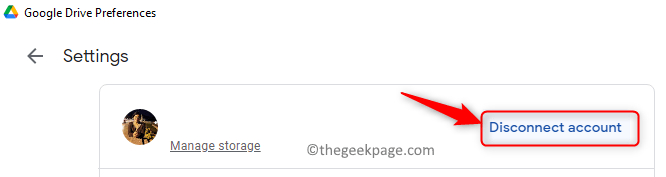Прво, схватимо улогу ИП адресе и ДНС сервера. Рецимо да желимо да отворимо ввв.тхегеекпаге.цом, наш систем има јединствени ИП, рецимо 192.168.0.1, и веб сервер који хостује веб локацију (ввв.тхегеекпаге.цом) има јединствени ИП, рецимо 770.34.56.1. Рачунари и мрежни уређаји разумеју само бројеве (то је брже процес). Да бисмо дошли до веб странице, морамо да унесемо ИП адресу веб странице. Али, памћење ИП адресе сваке веб странице није могуће. Овде ДНС долази до слике. ДНС значи сервери имена домена. Кажу нам ИП адресу која одговара имену домена. Када укуцамо име домена (рецимо ввв.тхегеекпаге.цом) и притиснемо Ентер, захтев интерно иде на ДНС сервер и он враћа ИП адресу 770.34.56.1 имена домена.
Обично се ИП адреса и ДНС сервери аутоматски конфигуришу у систему. Неколико пута ћете можда морати ручно да га промените као
- ДНС сервери нису доступни
- ИП адресу аутоматски додељује неки други систем
- Из сигурносних разлога
Када то покушамо, избациће неку грешку као што је приказано доле,
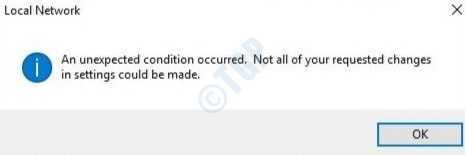
У таквим ситуацијама можемо покушати да поправимо грешку на разне начине који су наведени у наставку.
1. метод: Ресетовање вредности из командне линије
Корак 1: Да бисте отворили прозор Покрени, држите тастере Виндовс + р истовремено
Корак 2: Укуцајте цмд и притисните Цтрл + Схифт + Ентер заједно. Ово отвара командну линију са Привилегије администратора.
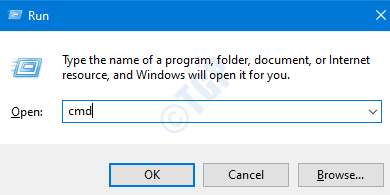
Ресетовање ИП адресе
У већини случајева проблем је решио обнављање ИП адресе система.
У прозор наредбеног ретка откуцајте наредбе
ипцонфиг / релеасе. ипцонфиг / обнови
Помоћу ових наредби систему ће бити додељена нова ИП адреса. Ако проблем још увек није решен, покушајте да га поправите у наставку.
Испирање ДНС-а и ресетовање Винсоцка
Да бисмо видели зашто ствари не функционишу, можемо да освежимо поставке ТЦП / ИП мреже тако што ћемо испрати ДНС сервер и ресетовати винсоцк
У командну линију откуцајте следеће наредбе једну за другом
ипцонфиг / флусхднс ипцонфиг / регистерднс НЕТСХ каталог за ресетовање винсоцк-а НЕТСХ инт ипв4 ресет ресет.лог НЕТСХ инт ипв6 ресет ресет.лог излаз
Поново покрените систем да би промене ступиле на снагу.
Сада погледајте да ли се проблем решава, ако не, испробајте исправке у наставку.
2. метод: Конфигурисање из ПоверСхелл-а
Корак 1: Притисните Виндовс + р истовремено и отворите прозор за покретање
Корак 2: Унесите ПоверСхелл у отвореном одељку и погодак Цтрл + Схифт + Ентер отворити ПоверСхелл у Админ моде.
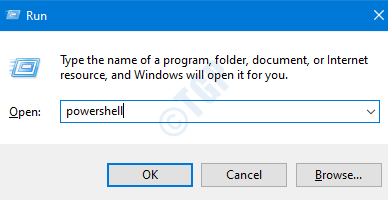
Постављање статичке ИП адресе
Да бисмо поставили статичку ИП адресу, можемо користити команду Нев-НетИП адреса на следећи начин.
Нев-НетИПАддресс. [-ИП адреса]-ИнтерфацеАлиас [-ДефаултГатеваи ] [-АддрессФамили ] [-Тип ] [-ПрефикЛенгтх ] [-ВалидЛифетиме ] [-ПреферредЛифетиме ] [-СкипАсСоурце ] [-ПолициСторе ] [-ЦимСессион ] [-Ограничи гас ] [-АсЈоб] [-Шта ако] [-Потврди] [ ]
За детаљно објашњење шта сваки параметар ради и варијацију наредбе погледајте овде линк
Нису потребни сви горе наведени параметри. Можемо одредити оне које желимо. Генерално, требало би да има 4 параметра, тј. ИП адресу, псеудоним интерфејса, дужину префикса (маска подмреже) и адресу мрежног пролаза. Као пример, размотримо основно подешавање где морамо да конфигуришемо ИП адресу 192.18.0.12/24 (/ 24 је еквивалентно на маску подмреже 255.255.255.0) и подразумевани мрежни пролаз 192.168.0.254 на „Жичану Етернет везу“, тада би наредба бити
Ново-НетИПАддресс –ИПАддресс 192.168.0.2 -ИнтерфацеАлиас „Жичана Етхернет веза“ –ПрефикЛенгтх 24 -ДефаултГатеваи 192.168.0.254
Погледајте снимак испод:

БЕЛЕШКА :
Ако желите да измените промене за ову ИП адресу, можете да користите Сет-НетИПАддресс цмдлет. За више детаља о тој наредби погледајте овде.
Подешавање ДНС сервера
Да бисмо променили поставке ДНС сервера, можемо да користимо Сет-ДнсЦлиентСерверАддресс цмдлет. Команда је
Сет-ДнсЦлиентСерверАддресс. [-ИнтерфацеАлиас][-СерверАддрессес ] [-Валидате] [-РесетСерверАддрессес] [-ЦимСессион ] [-Ограничи гас ] [-АсЈоб] [-ПассТхру] [-Шта ако] [-Потврди] [ ]
За детаљно објашњење параметара и варијације наредбе погледајте ово линк
Нису потребни сви горе наведени параметри. Можемо користити оне који су потребни. Генерално су конфигурисана два ДНС сервера (примарни и секундарни). Рецимо да желимо да примарни конфигуришемо као 192.168.0.2, а секундарни као 192.168.0.2 преко интерфејса Виред Етхернет Цоннецтион. Команда би била,
Сет-ДнсЦлиентСерверАддресс. -ИнтерфацеАлиас „Жичана Етхернет веза“ -Адреси сервера 192.168.0.1, 192.168.0.2
Погледајте снимак испод,

Поново покрените систем и погледајте да ли се проблем решава.
3. метод: Доделите ИП адресу помоћу ДХЦП-а
Корак 1: Држите Виндовс + р тастери заједно да би се отворио прозор Рун
Корак 2: У прозору који се отвори откуцајте мс-подешавања: мрежа-вифи и притисните У реду
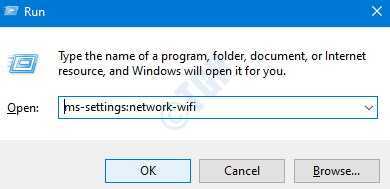
Корак 3: У прозору Поставке -> Мрежа и Интернет -> Вифи који се отвори кликните на Управљајте познатим мрежама
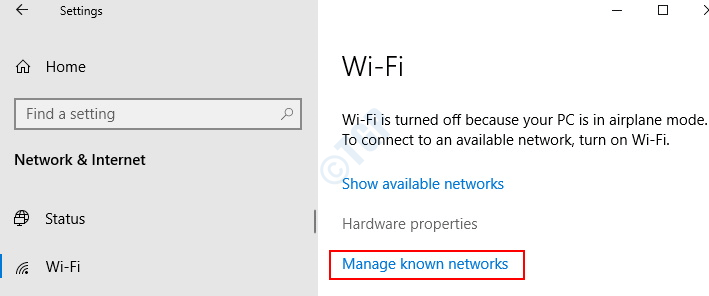
Корак 4: Кликните на мрежу и одаберите Својства
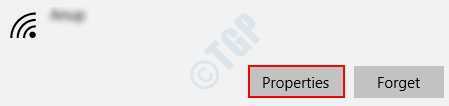
Корак 5: У одељку ИП поставке на дну кликните на Уредити.
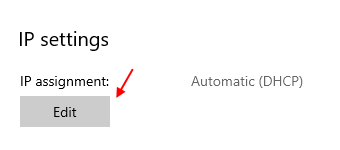
Корак 6 - Када измените ИП поставке отвара се прозор, одаберите Аутоматски (ДХЦП), и притисните сачувати
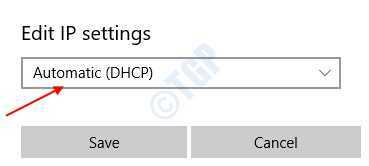
Поново покрените систем и проверите да ли је ДХЦП доделио ИП.
БЕЛЕШКА :
Да бисте променили ИП додељивање Етхернет везе, у кораку 2 одаберите мрежни Таб уместо Вифи и следите исте кораке.
То је све. Заиста се надамо да ће вам ове методе помоћи да решите проблем. Молимо вас да коментаришете и јавите нам које од горе наведених исправки вам одговара.
Хвала вам за читање.